Exacq exacqVision Pro User Manual Benutzerhandbuch
Seite 102
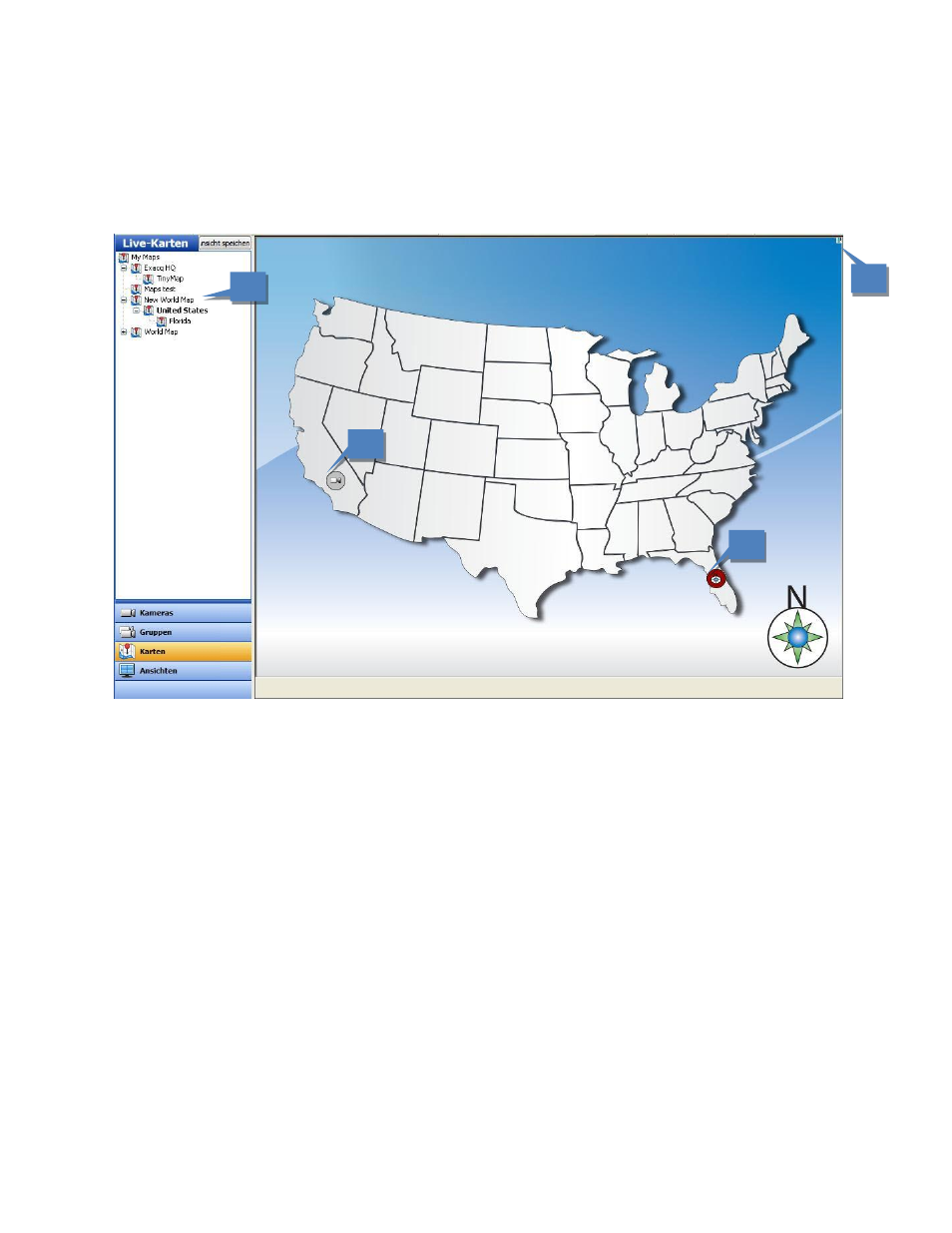
Live-Karten
HINWEIS: Die Seite Live-Karten ist in exacqVision Start nicht verfügbar.
Mit der Live-Karten-Funktion können Sie Ihre Kameras und Geräte mithilfe einer grafischen Darstellung ihres
Standortes verwalten.
Sie können Karten aus einer Liste auswählen, die Sie nach exacqVision importiert haben. Wenn Sie im
Navigationsmenü Karten auswählen, werden alle eingegebenen Karten in einer Baumstruktur angeordnet
aufgelistet.
1. Sie können eine Karte durch Doppelklicken im Videoansichtsfenster anzeigen, oder indem Sie die Karte ins
Videofenster ziehen. Die Karte kann im 1x1-Modus oder zusammen mit den Videofeeds von anderen
Kameras angezeigt werden. Eine Anordnung mit mehreren Fenstern zeigt Video oder Daten von so vielen
mit der Karte verbundenen Geräten wie möglich in den verfügbaren Videofenstern an. Es können auch
mehrere Karten in derselben Anordnung angezeigt werden.
2. Jede Karte enthält Symbole, die die Gerätestandorte bezeichnen. Die Kamera-Symbole haben je nach
Aufzeichnungs-Status verschiedene Farben (zum Beispiel blau für Bewegung). Sie können Video oder
Daten vom jeweiligen Gerät durch Doppelklicken oder durch Ziehen ins Videofenster anzeigen. Soft-
Trigger- und Alarm-Symbole zeigen den Zustand des jeweiligen Triggers bzw. Alarms an; Sie können einen
Trigger auch durch Doppelklicken aktivieren.
3. Jede Karte kann auch Symbole enthalten, die die mit ihr verbundenen über- oder untergeordneten Karten
darstellen (nur in der exacqVision Unternehmens-Edition verfügbar). Um eine untergeordnete Karte zu
betrachten, doppelklicken Sie auf die zugehörige Schaltfläche.
4. Um eine übergeordnete Karte zu betrachten, doppelklicken Sie auf das kleine Kartensymbol in der rechten
oberen Ecke des Kartenfensters.
1
2
3
4